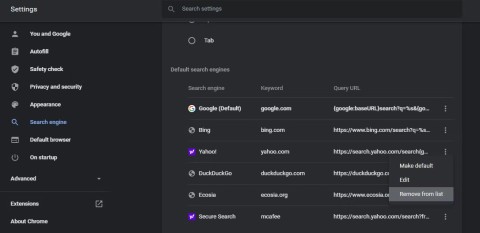오늘 시도해 볼 만한 크롬 대체 브라우저

Google Chrome은 전 세계에서 가장 인기 있는 브라우저이지만, 반드시 사용해야 하는 것은 아닙니다. Google을 영원히 떠나는 데 도움이 되는 훌륭한 Chrome 대체 앱이 많이 있는데, 그 중 가장 좋은 앱은 다음과 같습니다.
Safari 는 iPhone의 기본 브라우저로 대부분의 사람들에게 잘 작동하지만, 일부 사람들은 Chrome이 자신의 필요에 더 적합하다고 생각합니다 . 여러 기기 간 동기화와 더욱 간편해진 사용자 인터페이스부터 Google 앱과의 원활한 통합까지 , iPhone에서 Safari 대신 Chrome을 선택해야 하는 이유는 다음과 같습니다.
목차
많은 사람들이 iPhone 외에도 Windows 11 PC를 업무용으로 사용하고 가끔은 Android 태블릿도 사용합니다. iPhone에서 Chrome을 사용하면 모든 기기에서 북마크, 탭, 검색 기록, 심지어 저장된 결제 정보까지 동기화할 수 있어 매우 편리합니다.
반면, Safari는 Apple 생태계 외부에서는 이와 비슷한 크로스 플랫폼 동기화 기능을 제공하지 않습니다. 이런 제한으로 인해 Chrome이 더 유연한 옵션이 되었습니다. 모든 검색 정보를 한곳에 저장하여 더욱 원활하고 효율적인 경험을 제공합니다.
단순한 플랫폼 간 동기화 그 이상입니다. iOS용 Chrome은 Safari에 없는 기능도 제공합니다. 예를 들어, Chrome으로 웹서핑하는 경우 역방향 이미지 검색을 수행하기 위해 다른 앱이 필요하지 않습니다. 이미지를 길게 누른 다음, Google로 이미지 검색을 선택하면 몇 초 내에 출처를 찾거나 유사한 이미지를 발견할 수 있습니다.
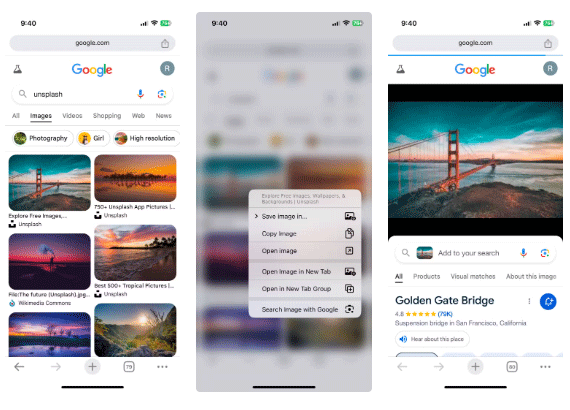
Chrome과 Google Drive의 통합은 또 다른 큰 장점입니다. 예를 들어, 저장하고 싶은 PDF 파일을 온라인에서 찾았다면 브라우저를 벗어나지 않고도 Google Drive에 바로 저장할 수 있습니다. 이렇게 하면 프로세스가 간소화될 뿐만 아니라 iPhone 저장 공간도 깔끔하게 유지됩니다.
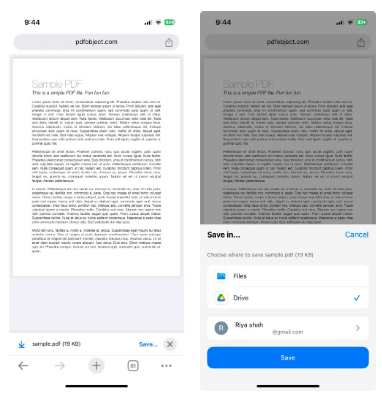
마찬가지로 Chrome에서 주소를 탭하면 기본 탐색 앱인 Google 지도 에서 바로 열립니다 . 전반적으로 Chrome과 Google 생태계 간의 이러한 미묘하면서도 강력한 통합은 사용자의 검색 경험을 크게 개선합니다.
주관적일 수 있지만, iOS용 Chrome은 다른 iOS 브라우저보다 훨씬 깔끔한 인터페이스를 제공합니다. 아이콘이 깔끔하고 간단하며, 탐색이 더욱 원활합니다. 탭은 관리하기 쉽고 노트북에서 열린 탭에도 액세스할 수 있습니다.
노트북이나 태블릿에서 Chrome을 사용해 본 경험이 있다면 iPhone에서도 자연스럽게 Chrome을 사용할 수 있습니다. Safari의 사용자 인터페이스가 반드시 나쁜 것은 아니지만 Chrome보다 직관성이 떨어집니다.

업무 및 개인적 목적으로 계정을 많이 사용하는 경우, 안전하고 신뢰할 수 있는 비밀번호 관리자가 필수적입니다. Chrome의 비밀번호 관리자를 사용하면 모든 비밀번호를 여러 기기에 안전하게 저장할 수 있어 iPhone뿐만 아니라 노트북과 태블릿에서도 비밀번호에 접근할 수 있습니다.
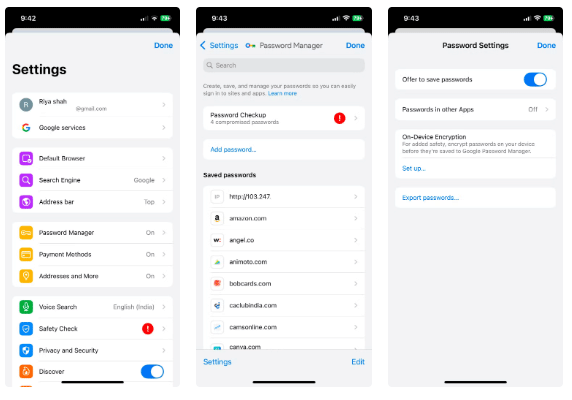
Safari는 Apple의 새로운 비밀번호 앱과의 통합을 제공하지만, 여러 운영 체제를 사용하는 일부 사람들에게는 상당히 제한적입니다.
Windows나 Android 기기에서는 Safari 브라우저를 사용할 수 없으므로 해당 플랫폼에서 저장된 비밀번호를 자동 채우기할 수 없습니다. 이를 수행하는 가장 좋은 방법은 Windows용 iCloud를 통해 보는 것입니다. 더욱이 안드로이드 태블릿에서는 저장된 비밀번호를 볼 방법이 없어 큰 불편을 겪습니다.
수년간 Android 휴대폰을 사용한 많은 사람들은 Google Discover가 제공하는 개인화된 뉴스와 콘텐츠 추천을 즐깁니다. iOS용 Chrome을 사용하면 새 탭을 열면 Google Discover에 접속할 수 있습니다.
사실, 많은 사람들의 일상 뉴스의 대부분은 이 피드에서 나옵니다. 최신 기술 트렌드, 유용한 라이프스타일 팁, 좋아하는 스포츠 팀의 경기 결과 등 Discover는 사용자의 관심사에 맞는 콘텐츠를 큐레이션합니다. 이를 통해 최신 기사를 적극적으로 검색하지 않고도 최신 정보를 얻을 수 있습니다.
Google Discover를 더욱 뛰어나게 만드는 점은 기존 뉴스 기사에만 국한되지 않는다는 점입니다. 또한, 좋아하는 웹사이트, 블로그, 심지어 YouTube 채널의 게시물을 통해 최신 소식을 얻는 데 도움이 됩니다.
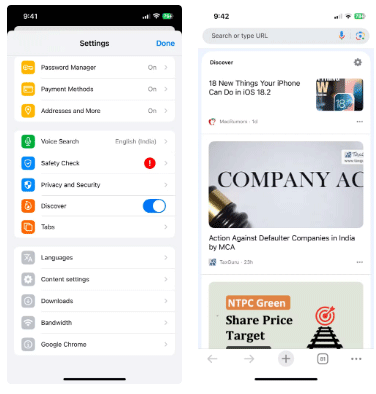
Safari가 Apple 생태계에서 훌륭한 브라우저라면, Chrome은 사용자의 요구에 더 적합한 기능을 제공합니다. 결국, 최고의 경험을 제공하기 때문에 많은 사람들이 iPhone에서 Chrome을 계속 사용할 것입니다.
Google Chrome은 전 세계에서 가장 인기 있는 브라우저이지만, 반드시 사용해야 하는 것은 아닙니다. Google을 영원히 떠나는 데 도움이 되는 훌륭한 Chrome 대체 앱이 많이 있는데, 그 중 가장 좋은 앱은 다음과 같습니다.
Google은 점차 기존 음성 인식 기술을 단계적으로 폐지하고 가상 비서인 Assistant로 대체하고 있습니다.
오랜 시간이 걸렸지만 마침내 그 날이 왔습니다. 사용자들은 Chrome에서 이전 Manifest v2 확장 프로그램이 제거된다고 보고하고 있습니다. 그럼 이제 어떻게 해야 할까?
Qilin이라는 새로운 종류의 랜섬웨어가 발견되었습니다. 이 랜섬웨어는 Google Chrome 브라우저에 저장된 계정 로그인 정보를 훔치기 위해 비교적 정교하고 사용자 정의가 가능한 전략을 사용합니다.
Neowin 뉴스 사이트는 최근 오늘날 가장 인기 있는 4가지 브라우저(Chrome, Firefox, Edge, Vivaldi)에 대한 성능 벤치마크를 실시하여 오늘날 Windows에서 사용하기에 가장 빠르고, 가장 강력하며, 가장 적합한 웹 브라우저가 무엇인지 알아냈습니다.
지금까지 Google Chrome은 3가지 생성 AI 기능을 출시했으며, 올해는 더 많은 Gemini 통합 기능이 출시될 예정입니다.
Chrome에서 Yahoo를 기본 검색 엔진으로 사용하고 싶지 않으신가요? 아니면 브라우저에 Yahoo가 표시되는 것을 원하지 않으시나요?
최소 5개의 Chrome 확장 프로그램이 조직적인 공격으로 인해 손상되었으며, 위협 행위자가 사용자의 민감한 정보를 훔치는 코드를 성공적으로 삽입했습니다.
고가의 삼성 갤럭시가 시중에 나와 있는 다른 휴대폰과 똑같을 필요는 없습니다. 몇 가지만 수정하면 더욱 개성 있고, 스타일리시하며, 독특하게 만들 수 있습니다.
그들은 iOS에 지루함을 느껴 결국 삼성폰으로 바꿨고, 그 결정에 대해 전혀 후회하지 않습니다.
브라우저의 Apple 계정 웹 인터페이스를 통해 개인 정보 확인, 설정 변경, 구독 관리 등의 작업을 할 수 있습니다. 하지만 여러 가지 이유로 로그인할 수 없는 경우가 있습니다.
iPhone에서 DNS를 변경하거나 Android에서 DNS를 변경하면 안정적인 연결을 유지하고, 네트워크 연결 속도를 높이고, 차단된 웹사이트에 접속하는 데 도움이 됩니다.
내 위치 찾기 기능이 부정확하거나 신뢰할 수 없게 되면, 가장 필요할 때 정확도를 높이기 위해 몇 가지 조정을 적용하세요.
많은 사람들은 휴대폰의 가장 성능이 떨어지는 카메라가 창의적인 사진 촬영을 위한 비밀 무기가 될 줄은 전혀 예상하지 못했습니다.
근거리 무선 통신(NFC)은 일반적으로 몇 센티미터 이내로 서로 가까운 거리에 있는 장치 간에 데이터를 교환할 수 있는 무선 기술입니다.
Apple은 저전력 모드와 함께 작동하는 적응형 전원 기능을 선보였습니다. 두 기능 모두 iPhone 배터리 사용 시간을 늘려주지만, 작동 방식은 매우 다릅니다.
자동 클릭 애플리케이션을 사용하면 게임을 하거나, 애플리케이션이나 기기에서 사용 가능한 작업을 할 때 별다른 작업을 하지 않아도 됩니다.
사용자의 요구 사항에 따라 기존 Android 기기에서 Pixel의 독점 기능 세트가 실행될 가능성이 높습니다.
이 문제를 해결하려면 꼭 좋아하는 사진이나 앱을 삭제해야 하는 것은 아닙니다. One UI에는 공간을 쉽게 확보할 수 있는 몇 가지 옵션이 포함되어 있습니다.
우리 대부분은 스마트폰 충전 포트를 배터리 수명 유지에만 사용하는 것처럼 생각합니다. 하지만 그 작은 포트는 생각보다 훨씬 더 강력합니다.
효과가 없는 일반적인 팁에 지쳤다면, 조용히 사진 촬영 방식을 변화시켜 온 몇 가지 팁을 소개합니다.
새 스마트폰을 찾고 있다면 가장 먼저 눈에 띄는 것은 바로 사양서입니다. 성능, 배터리 수명, 디스플레이 품질에 대한 정보가 가득 담겨 있습니다.
다른 출처에서 iPhone에 애플리케이션을 설치할 경우, 해당 애플리케이션이 신뢰할 수 있는지 수동으로 확인해야 합니다. 그러면 해당 애플리케이션이 iPhone에 설치되어 사용할 수 있습니다.